Порядок установки драйверів для ноутбука
Зазвичай нові ноутбуки більшості виробників йдуть з попередньо встановленою операційною системою і відповідними драйверами для всього апаратного забезпечення. Однак після переустановлення ОС драйвера потрібно встановити заново, і сьогодні ми хочемо познайомити вас з порядком інсталяції службового ПО.
зміст
Послідовність установки ПО
Напевно багато користувачів скажуть, що порядок установки драйверів не надто важливий. У деяких випадках це справедливо, проте часом некоректна послідовність може привести до непрацездатності тих чи інших компонентів - бездротових адаптерів або відеокарти. Щоб уникнути подібного слід інсталювати драйвера в запропонованому нами порядку.
чіпсет
Чіпсет (chipset) являє собою другу за важливістю мікросхему на материнській платі ноутбука - фактично, це засіб управління всім вбудованим обладнанням. Отже, якщо не встановлювати ПО для цього компонента першим, можуть проявитися проблеми в роботі контрольованого їм «заліза». 
відеокарта
Другий за важливістю драйвер, який слід встановити - ПО відеокарти. Зазвичай відразу після установки Віндовс використовується базовий драйвер, але він дуже обмежений (не підтримує дозволу вище 800 × 600). Для комфортної роботи краще буде інсталювати драйвер GPU відразу. 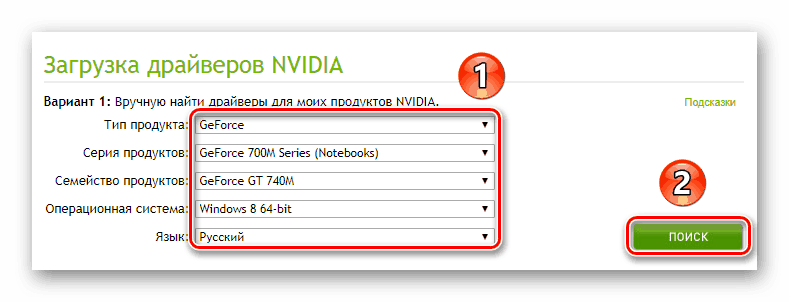
Читайте також: Оновлення драйверів для відеокарти
Мережеві драйвера (LAN-карта і адаптер Wi-Fi)
Наявність на цільовому комп'ютері доступу до інтернету здорово полегшить подальшу роботу, дозволяючи вже на ньому проводити операцію завантаження ПЗ. Рекомендуємо першим інсталювати драйвер мережевої карти, потім - бездротового адаптера.
звуковий чіп
Далі рекомендуємо встановити програмне забезпечення для звукового пристрою - якщо встановити його після, можуть з'явитися проблеми з роботою цього компонента, особливо якщо використовується програмна надбудова від виробника. 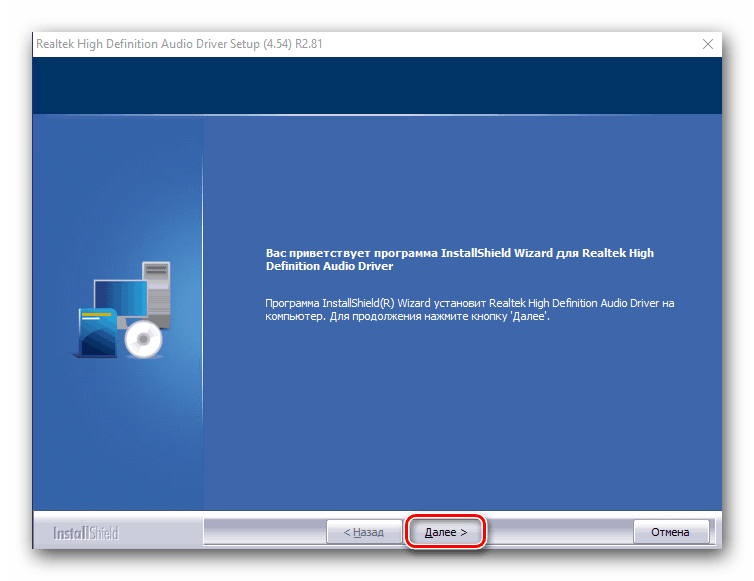
Bluetooth
Тепер слід встановити драйвера для адаптера Блютуз. Втім, це потрібно тільки для деяких специфічних лептопів, у яких присутні роздільні адаптери бездротових мереж.
Читайте також: Пошук та інсталяція драйверів для Bluetooth-адаптера в Windows 10
решту обладнання
Найостаннішими варто інсталювати драйвера для додаткового «заліза»: тачпада, дактилоскопічного датчика, слота для роботи з картами пам'яті, веб-камери і так далі. Саме тут порядок не важливий - основні драйвера ми вже встановили.
Особливу увагу звернемо на пункти «Невідомий пристрій» в «Диспетчері пристроїв». Зазвичай Віндовс, особливо новітніх версій, здатна самостійно визначити поширене обладнання і завантажити драйвера для нього. Однак в разі специфічного апаратного забезпечення може знадобиться самостійно знайти і встановити ПО. Інструкція далі допоможе вам у вирішенні цієї проблеми.
урок: Пошук драйверів для невідомого пристрою
висновок
Ми розглянули порядок установки драйверів на ноутбук. Наостанок хочемо відзначити, що послідовність, скоріше, приблизна, ніж точна - в першу чергу встановіть для чіпсета, ГПУ і комунікацій, а подальше вже за потребою.